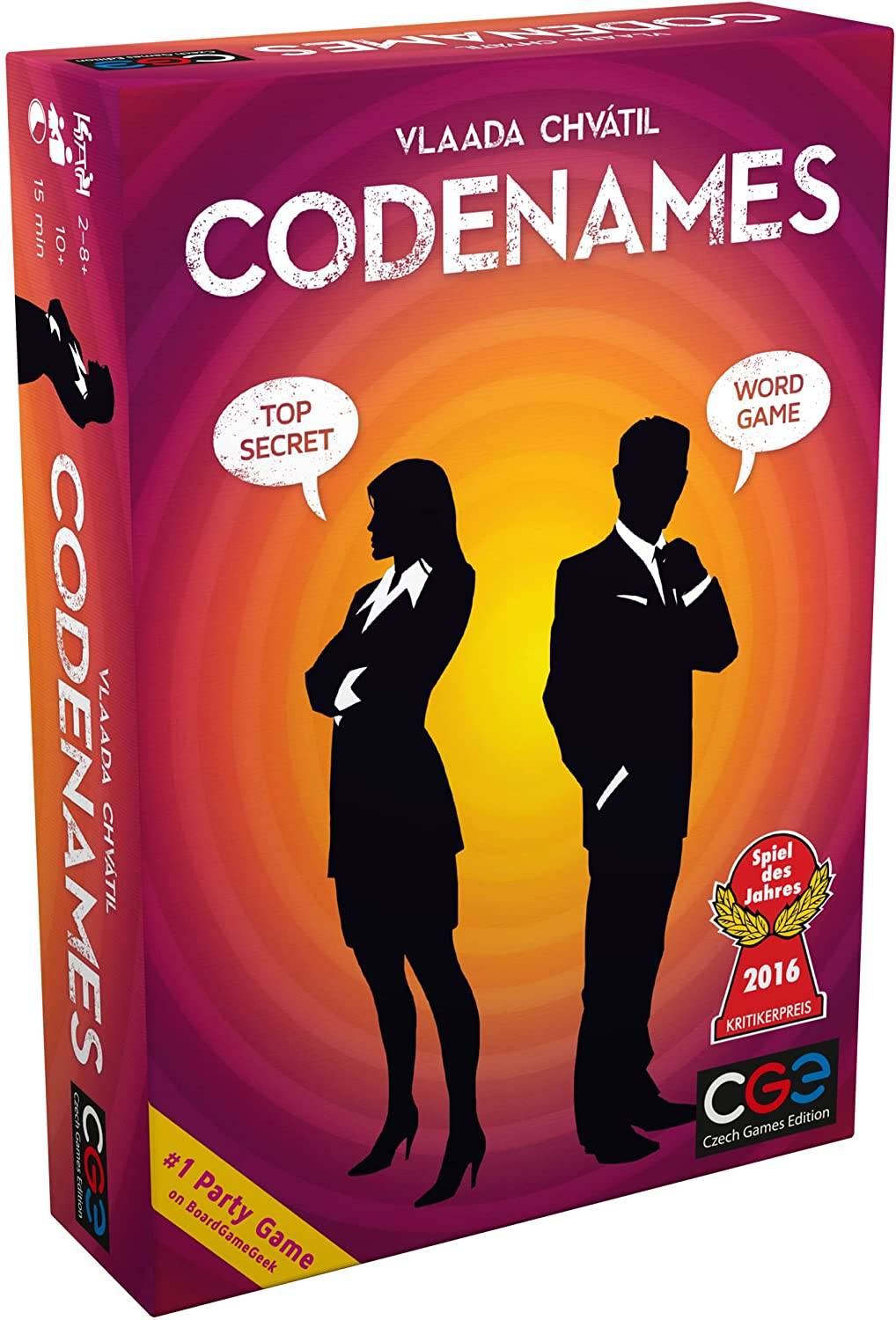Marvel Rivals Season 0: Rise of Doom Feedback Guide: Paano I-disable ang Mouse Acceleration at Aim Smoothing
Ang "Marvel Rivals" Season 0: Rise of Doom ay nakatanggap ng malawakang papuri mula sa mga manlalaro. Naging pamilyar ang lahat sa mga mapa, bayani, at kasanayan, at natagpuan ang karakter na pinakaangkop sa kanilang istilo ng paglalaro. Gayunpaman, habang ang mga manlalaro ay sumusulong sa paunang laro at nagsimulang lumahok sa mapagkumpitensyang pagraranggo ng laro, ang ilang mga manlalaro ay nagsisimulang mapansin na sa palagay nila ay kakaunti ang kanilang kontrol sa kanilang layunin.
Kung nasasanay ka na sa Marvel Rivals at sa iba't ibang karakter nito at nadidismaya ka sa pagpuntirya at pakiramdam ng kaunti, hindi ka nag-iisa. Sa katunayan, maraming mga manlalaro ang nagsimulang gumamit ng isang simpleng pag-aayos upang hindi paganahin ang isa sa mga pangunahing sanhi ng hindi tumpak na layunin. Kung gusto mong malaman kung bakit parang hindi tumpak ang iyong layunin at kung paano ito ayusin, makikita mo ang lahat ng impormasyong kailangan mo sa gabay sa ibaba.
Paano i-disable ang mouse acceleration at maglayon ng smoothing sa Marvel Rivals
 Sa Marvel Rivals, ang isang feature na tinatawag na Mouse Acceleration/Aim Smoothing ay pinagana bilang default, at hindi tulad ng iba pang mga video game, kasalukuyang walang setting sa laro upang paganahin o huwag paganahin ang feature na ito. Habang ang mouse acceleration/aim smoothing ay partikular na madaling gamitin para sa mga manlalarong gumagamit ng controllers, mas gusto ng mga manlalaro ng mouse at keyboard na i-off ito, dahil ginagawa nitong mas mahirap ang mabilis na pagputok at maliksi na layunin na patuloy na makamit. Sa totoo lang, maaaring mas gusto ng ilang manlalaro na i-enable ito, habang ang iba ay mas gusto itong i-disable - depende ang lahat sa indibidwal at sa uri ng hero na kanilang nilalaro.
Sa Marvel Rivals, ang isang feature na tinatawag na Mouse Acceleration/Aim Smoothing ay pinagana bilang default, at hindi tulad ng iba pang mga video game, kasalukuyang walang setting sa laro upang paganahin o huwag paganahin ang feature na ito. Habang ang mouse acceleration/aim smoothing ay partikular na madaling gamitin para sa mga manlalarong gumagamit ng controllers, mas gusto ng mga manlalaro ng mouse at keyboard na i-off ito, dahil ginagawa nitong mas mahirap ang mabilis na pagputok at maliksi na layunin na patuloy na makamit. Sa totoo lang, maaaring mas gusto ng ilang manlalaro na i-enable ito, habang ang iba ay mas gusto itong i-disable - depende ang lahat sa indibidwal at sa uri ng hero na kanilang nilalaro.
Sa kabutihang palad, may simpleng pag-aayos na magagawa ng mga manlalaro sa PC upang i-off ang feature na ito at paganahin ang kanilang high-precision na pag-input ng mouse, sa pamamagitan ng manu-manong pagbabago sa file ng mga setting ng laro gamit ang isang text editor na application gaya ng Notepad. Ang mga manlalaro ay hindi kailangang mag-alala, hindi ito itinuturing na modding/cheating - pinapatay mo lang ang isang setting na karamihan sa mga laro ay mayroon nang opsyon na i-enable/i-disable, sa halip na mag-install ng anumang karagdagang mga file o lubhang nagbabago ng data. Sa partikular, ang file ng larong ito ay ina-update sa tuwing babaguhin mo ang isang setting sa laro ng Marvel Rivals, gaya ng iyong crosshair o sensitivity, kaya binabago mo ang isa sa maraming setting na ito.
Dahan-dahang huwag paganahin ang layunin na smoothing/mouse acceleration sa Marvel Rivals
- Buksan ang Run dialog box (ang shortcut key ay Windows R).
- Kopyahin at i-paste ang path sa ibaba, ngunit palitan ang "YOURUSERNAMEHERE" ng username kung saan mo na-save ang data.
- C:UsersYOURUSERNAMEHEREAppDataLocalMarvelSavedConfigWindows
- Kung hindi mo alam ang iyong username, magagawa mo ito sa pamamagitan ng pag-navigate sa “PC na ito” <“Windows”<“用户”来找到它。
- Pindutin ang Enter key at ipapakita nito ang lokasyon kung saan naka-save ang file ng mga setting ng system. I-right-click ang GameUserSettings file at buksan ito sa Notepad.
- Sa ibaba ng file, kopyahin at i-paste ang mga sumusunod na linya ng code:
[/script/engine.inputsettings]
bEnableMouseSmoothing=False
bViewAccelerationEnabled=False
Ngayon i-save at isara ang file. Matagumpay mo na ngayong na-disable ang mouse smoothing at acceleration para sa iyong larong Marvel Rivals. Bukod pa rito, maaari kang magdagdag ng pangalawang linya ng code sa ibaba ng code na idinagdag mo dati upang i-override ang anumang iba pang mga sequence sa pagpoproseso ng pagpuntirya at matiyak na mauuna ang orihinal na input ng mouse.
[/script/engine.inputsettings]
bEnableMouseSmoothing=False
bViewAccelerationEnabled=False
bDisableMouseAcceleration=False
RawMouseInputEnabled=1